De Apache error en access logs bekijken
De Apache logs houden de activiteit van je website en webserver bij. Die data kun je analyseren of gebruiken bij het oplossen van problemen.
Wat is Apache?
Apache is een gratis open-source software dat door veel hostingproviders wordt gebruikt als webserver software. Apache is snel, betrouwbaar, veilig en is verreweg de populairste. Op het moment van schrijven draait 67% van alle websites op Apache.
Apache zorgt er onder andere voor dat de juiste bestanden, ofwel websites, worden getoond op het moment dat de server het verzoek ontvangt. Daarnaast maakt het dus ook voor iedere website een error en een access log aan.
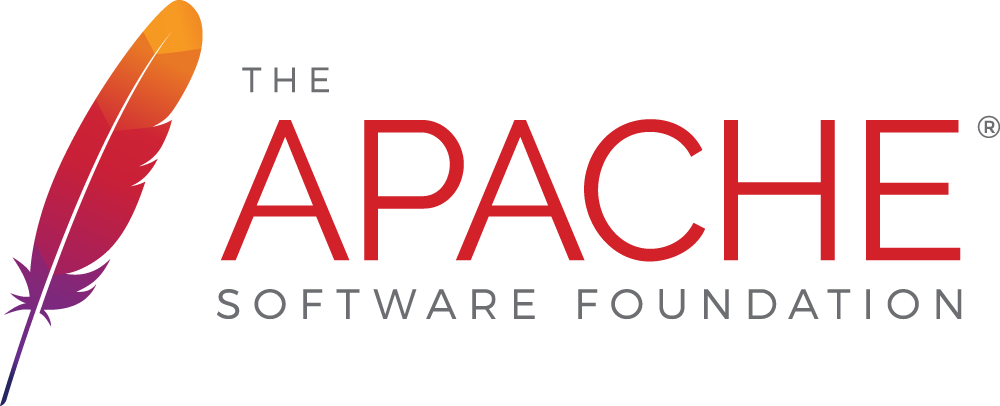
Apache error log
De error log van Apache is, zoals Apache dat zelf aangeeft, het eerste dat je raadpleegt als je een probleem op je website of webserver wil oplossen. Het toont een uitgebreid overzicht van alle meldingen samen met de datum en de tijd.
Je kunt de error log bijvoorbeeld raadplegen als onderdelen op je website niet goed werken en je niet weet waaraan dit ligt. Worden er in de log veel meldingen met de naam van een plugin of thema getoond dan is de kans vrij groot dat die de problemen veroorzaakt.
Apache access log
De acces log van Apache is bedoeld voor het bijhouden van alle activiteiten op je website en webserver. Het houdt alle verzoeken bij die zijn gedaan en weergeeft daarbij ook het IP-adres, tijdstip en de methode waarop het verzoek is gedaan.
Deze log wordt veelal door ontwikkelaars en security specialisten gebruikt die de activiteit op een website willen bijhouden. Aan de hand van het IP-adres kun je bijvoorbeeld zien waar verzoeken vandaan komen. Ook kun je aan het verzoek zien of die goed- of kwaadaardig is.
Apache logs bekijken
Om te logs te bekijken dien je normaal gesproken verbinding te maken met FTP, maar bij xel hebben we voor de WordPress pakketten een eenvoudigere manier gecreëerd in jouw xel omgeving.
Heb je nog een basic hostingpakket dan dien je nog wel in te loggen met FTP. De logs zijn terug te vinden buiten de root folder van jouw website.
- Log in op jouw xel omgeving.
- Selecteer de gewenste domeinnaam uit het overzicht (heb je maar één domeinnaam, dan kun je direct door naar de volgende stap).
- Klik in het linkermenu op Stats & Logs en selecteer de log die je wil bekijken.
- Volg de instructies op het scherm.
Als je de logs wil downloaden dan kun je klikken op de blauwe knop ‘Download’. Ook heb je de mogelijkheid om te zoeken. Voor meer zoekopties kun je klikken op ‘Meer filters’.
Heb je nog een vraag of kom je er niet uit? Neem dat gerust contact op met onze servicedesk.